Pangkas Video di Microsoft Photos: Panduan Mudah untuk Mempersingkat Video
Banyak pengguna Windows 10 atau Windows PC mencari cara untuk mempersingkat video yang agak terlalu panjang, seperti menghapus bagian video yang tidak diinginkan dan mengekstrak adegan paling penting dari rekaman. Percaya atau tidak, Windows 10 hadir dengan alat yang dikembangkan untuk mengedit video dan foto. Aplikasi tersebut bernama Microsoft Photos.
Ini memfasilitasi pengorganisasian foto dan video. Menariknya, ia memiliki fitur Memories yang menghasilkan slide dari foto Anda. Belum lagi, Anda dapat memilih foto mana yang akan disisipkan dengan membuat album dari foto-foto yang dipilih. Sama pentingnya, pemotongan video dimungkinkan menggunakan program ini. Pada dasarnya, Anda tidak perlu menginstal program lain untuk memotong video di komputer Anda. Tanpa banyak penjelasan, kami akan mengajarimu cara memotong/menyambung video di Microsoft Photos aplikasi. Lanjutkan membaca di bawah ini.
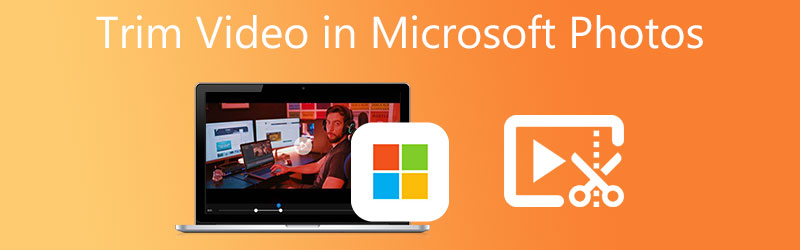
- Bagian 1. Cara Memangkas Video di Microsoft Photos
- Bagian 2. Alternatif Terbaik untuk Foto Microsoft
- Bagian 3. Bagan Perbandingan
- Bagian 4. FAQ tentang Pemangkasan Video di Foto MS
Bagian 1. Cara Memangkas Video di Microsoft Photos
Aplikasi Microsoft Photos adalah penampil foto default di PC Windows 10. Ini juga berfungsi sebagai editor yang memperkaya foto atau video dengan alat pengeditan yang bermanfaat. Dengannya, Anda dapat membuat gambar dan markup, menambahkan efek 3D ke video, menyisipkan musik latar, dan banyak lagi. Terlebih lagi, antarmuka Foto tidak terlalu rumit untuk bermanuver.
Dengan kata lain, antarmuka ramah untuk pemula dan pengguna profesional. Anda juga akan senang untuk memotong video menjadi beberapa bagian yang memungkinkan Anda untuk menghapus bagian dari video. Juga, Anda dapat memangkas bagian awal dan akhir sesuka Anda. Dengan itu, berikut adalah cara memangkas video di aplikasi Microsoft Photos.
Langkah 1. Di komputer Anda, buka app Foto. Untuk melakukan ini, klik tombol Windows pada keyboard komputer Anda untuk membuka menu dan ketik Foto untuk mencari aplikasi.

Langkah 2. Pada menu yang terletak di bagian kiri atas antarmuka, klik tombol Editor video tab lalu tekan Proyek Video Baru tombol untuk mulai memotong video. Selanjutnya, ketikkan nama proyek yang akan Anda buat.
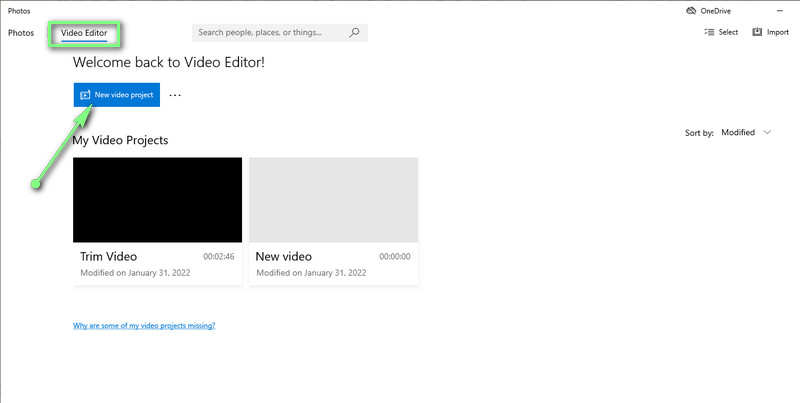
LANGKAH 3. Impor video yang ingin Anda potong dengan mengklik Menambahkan tombol. Jelajahi dan pilih video target Anda. Setelah itu, seret file video dari perpustakaan media ke storyboard untuk memulai proses pengeditan.
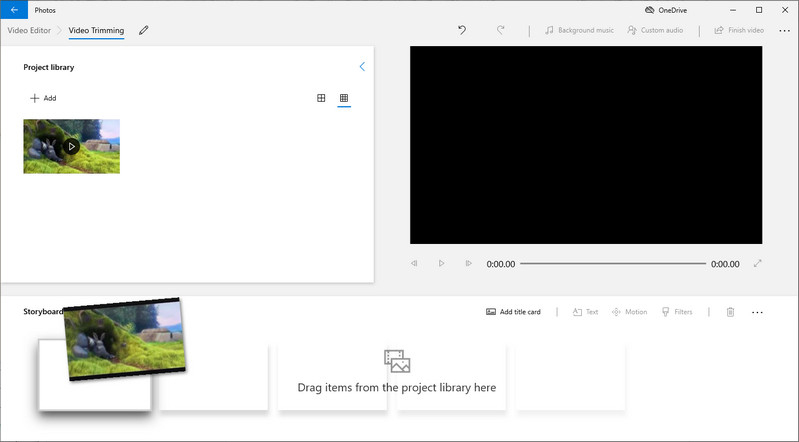
LANGKAH 4. Klik pada Memangkas tombol dari Papan cerita menu, dan sebuah dialog akan muncul. Sekarang, seret gagang kiri dan kanan untuk memilih rentang, lalu tekan tombol Selesai tombol di sisi kanan bawah antarmuka.
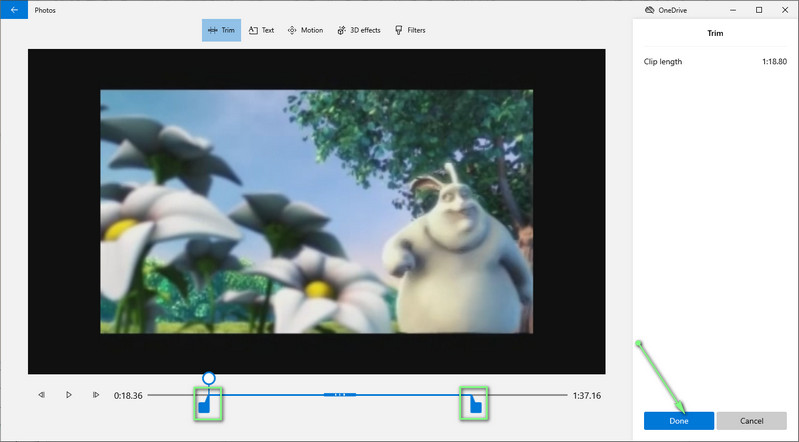
LANGKAH 5. Untuk menyimpan versi video yang dipangkas, klik Selesai tombol video di sudut kanan atas jendela. Sekarang, pilih kualitas video dan tekan Ekspor. Menyelesaikan langkah-langkah di atas akan dengan cepat membantu Anda memangkas video di aplikasi Microsoft Photos.
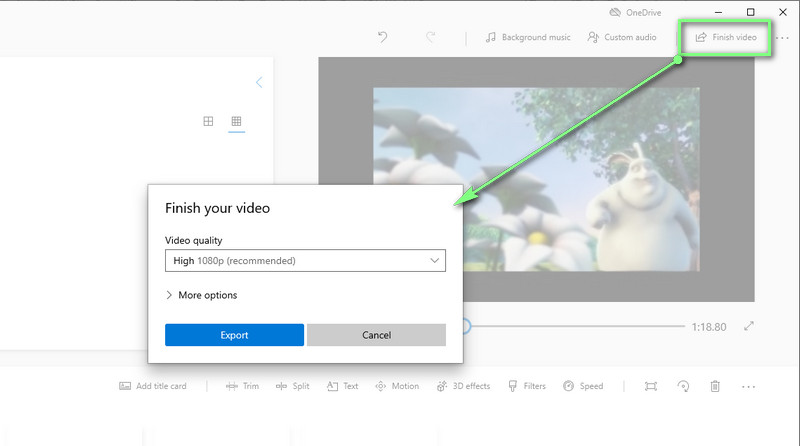
Bagian 2. Alternatif Terbaik untuk Foto Microsoft
1. Vidmore Video Converter
Jika hasil video kurang memuaskan saat menggunakan Microsoft Photos, sebaiknya pertimbangkan untuk menggunakan Pengonversi Video Vidmore. Program ini dirancang untuk mengedit video dengan alat pengeditan video yang kompeten. Ini dapat membantu Anda memangkas awal dan akhir video, memotong di tengah video, dan membagi video. Plus, Anda dapat mengakses banyak alat pengeditan yang kompeten untuk menyempurnakan video Anda. Selain itu, ada fitur media lain untuk membantu Anda membuat tayangan slide yang menawarkan berbagai template, pembuat GIF, pembuat kolase, dan banyak lagi. Pelajari lebih lanjut dan dapatkan pengetahuan tentang cara memotong/menyambung video di alternatif Microsoft Photos.
![]() Alternatif Aplikasi Foto Hebat: Video Video Converter
Alternatif Aplikasi Foto Hebat: Video Video Converter
- Tersedia di komputer Windows dan Mac.
- Potong, pisahkan, pangkas, dan gabungkan file video.
- Terapkan filter video dan edit efek video.
- Mendukung hampir semua format video/audio.
- Antarmuka pengguna grafis yang ramping dan mudah digunakan.

Langkah 1. Instal dan luncurkan program
Pada awalnya, Anda perlu mendapatkan programnya. Cukup klik pada Download Gratis tombol yang cocok untuk OS komputer Anda. Instal dan jalankan di komputer Anda sesudahnya.
Langkah 2. Impor file video
Antarmuka tersegmentasi menjadi empat tab. Pilih tab terakhir, Toolbox, untuk melihat fungsi yang ditawarkannya. Dari sini, pilih Pemangkas Video pilihan. Kemudian pilih dan impor video yang ingin Anda potong. Cukup klik Plus simbol dan tambahkan video pilihan Anda.
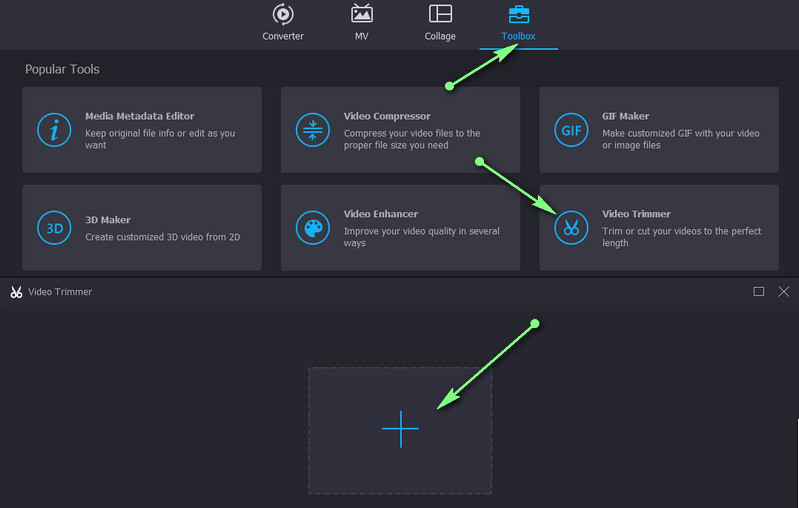
Langkah 3. Pangkas video
Sekarang, untuk memangkas video, pilih bagian yang menyertakan bagian pertama dari video yang ingin Anda hapus dengan menggerakkan tombol Playhead. Kemudian klik pada Membagi tombol dari menu di bawah penampil. Anda juga dapat menggunakan penggeser untuk memangkas bagian awal dan awal. Anda dapat menerapkan efek fade-in dan fade-out ke video untuk peningkatan lebih lanjut.
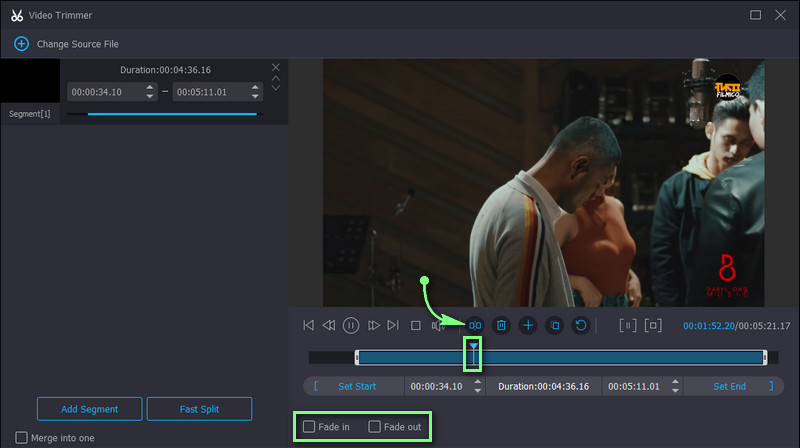
Langkah 4. Simpan versi video yang dipangkas
Jika Anda senang dengan video yang Anda pangkas, klik Ekspor tombol di pojok kanan bawah. Output akan langsung muncul setelah proses selesai. Kemudian Anda dapat melihat pratinjau video segera.
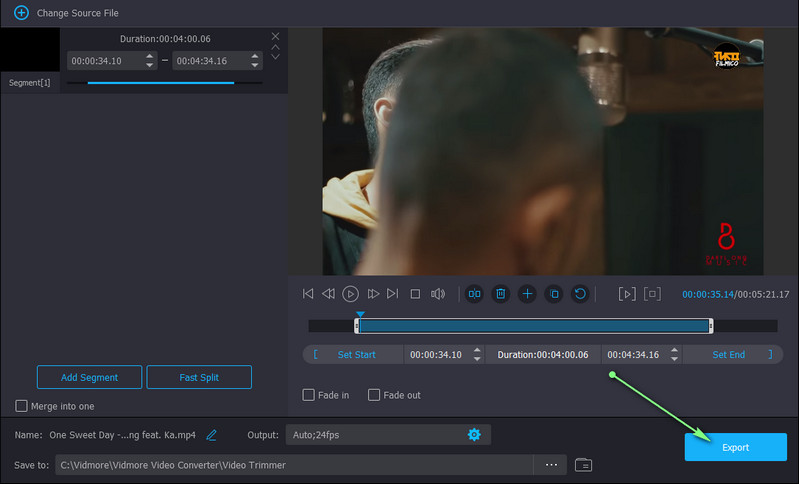
2. VLC Media Player
Pengganti lain yang bagus untuk MS Photos untuk memotong video di Windows 10 adalah VLC Media Player. Program ini mendukung hampir semua platform komputer dan seluler. Sejalan dengan itu, ia menerima beragam format video yang memungkinkan Anda untuk memotong dan melihat hampir semua format video. Pangkas video di alternatif Microsoft Photos ini dengan mengikuti langkah-langkah di bawah ini.
Langkah 1. Luncurkan VLC Media Player dan unggah video yang ingin Anda potong dengan alat ini.
Langkah 2. Akses Kontrol Lanjutan dari tab Lihat. Anda akan melihat opsi ditambahkan di bagian bawah antarmuka.
LANGKAH 3. Sekarang, pilih bagian di mana Anda ingin mulai memotong video, lalu tekan merah Merekam tombol. Setelah mencapai bagian di mana Anda ingin mengakhiri pemotongan video, tekan tombol Berhenti sebentar tombol untuk menghentikan pemutaran video.
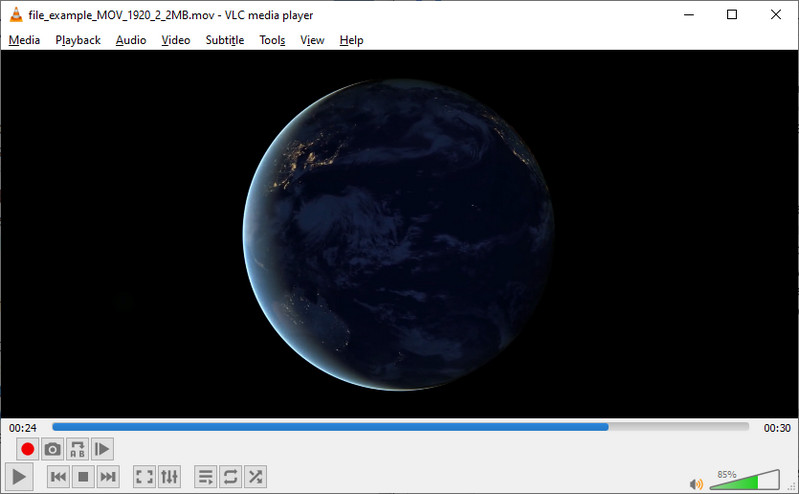
3. Avidemux
Seperti alat sebelumnya, Avidemux adalah program multi-platform yang tersedia di berbagai OS. Itu dapat melakukan tugas pemotongan, pemangkasan, dan penyambungan. Memang memiliki antarmuka yang sederhana namun cenderung rumit untuk pengguna pertama kali. Meskipun demikian, ikuti panduan di bawah ini untuk mempelajari cara menggunakan alternatif ini.
Langkah 1. Jalankan program di komputer Anda dan buka video yang ingin Anda potong.
Langkah 2. Setelah itu, pilih titik di mana Anda ingin memulai pemotongan video atau tekan [ kunci. Untuk menandai titik akhir, tekan tombol ] kunci.
LANGKAH 3. Terakhir, simpan versi video yang dipangkas.
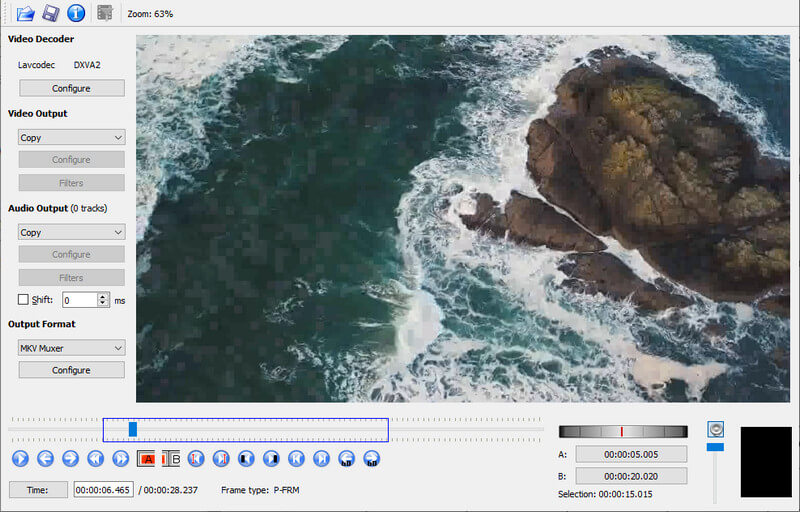
Bacaan lebih lanjut:
3 Cara Sederhana untuk Memangkas Video di Windows 10/8/7 / XP / Vista
Google Foto Pembuat Film - Buat Film dengan Gambar dan Video
Bagian 3. Perbandingan Pemangkas Video
Kami menyiapkan bagan perbandingan alat yang disebutkan dalam posting ini untuk memeriksa program lebih lanjut. Lihat di bawah ini.
- Alat
- Foto MS
- Pengonversi Video Vidmore
- VLC
- Avidemux
| OS yang didukung | Efek Video | Format yang Didukung | Mudah digunakan |
| Windows | Didukung | AVI, WMV, MP4, dll. | |
| Windows dan Mac | Didukung | MKV, MOV, AVI, MP4, dan banyak lagi. | |
| Windows, Mac, iOS, dan Android | Tidak didukung | WMV, FLV, MOV, AVI, dll. | Agak rumit |
| Windows, Mac, dan Linux | Tidak didukung | AVI, ASF, DVD, MP4, dll. | Agak rumit |
Bagian 4. FAQ tentang Pemangkasan Video di Foto MS
Bisakah saya memotong video besar di Windows 10?
Ya. Dengan bantuan Microsoft Photos, Anda dapat memangkas video tanpa batasan panjang. Oleh karena itu, apakah videonya pendek atau panjang, Anda tidak akan kesulitan memotong atau memotong video.
Apakah mungkin untuk mengedit video di Microsoft Photos?
Ya. Alat ini menawarkan opsi pengeditan yang berbeda, termasuk membelah video, memotong, menambahkan gerakan, efek 3D, filter, mengubah kecepatan, dll.
Bisakah saya memotong video di Microsoft Photos?
Sayangnya, alat potong ini hanya tersedia untuk foto. Jika Anda ingin memotong video, Anda dapat menggunakan Vidmore Video Converter untuk memotong tanpa mengurangi kualitasnya.
Kesimpulan
Jika Anda seorang pemula dan perlu mencari tahu cara memotong video di Microsoft Photos, pedoman yang diberikan sangat membantu. Namun, jika Anda merasa agak kurang memadai untuk mengedit video, ada lebih banyak opsi untuk Anda gunakan. Vidmore dapat sangat membantu dalam hal peningkatan video yang signifikan. Untuk melakukan pemotongan video di aplikasi sumber terbuka dan gratis, Anda dapat memilih antara VLC dan Avidemux.


